Инстаграм - одна из самых популярных социальных сетей, где пользователи могут делиться фотографиями и видео. Однако, иногда может возникнуть ситуация, когда вы не можете войти в свой аккаунт.
Одной из причин такой ситуации может быть забытый пароль или взлом аккаунта. Но не отчаивайтесь! Восстановить свой аккаунт в Инстаграм по логину вполне возможно, если вы следуете нескольким шагам.
Первым шагом для восстановления аккаунта в Инстаграм по логину является переход на страницу авторизации. На этой странице вам необходимо нажать на ссылку "Забыли пароль?".
Важно: Убедитесь, что вы вводите правильный логин, чтобы восстановление было успешным.
После нажатия на ссылку "Забыли пароль?" вам будет предложено несколько вариантов восстановления аккаунта. Вы можете выбрать восстановление аккаунта по номеру телефона, электронной почте или помощь напарника.
Если вы выберете вариант восстановления аккаунта по логину и нажмете на кнопку "Далее", Служба поддержки Инстаграм свяжется с вами и предложит следующие действия для восстановления аккаунта.
Восстановление аккаунта в Инстаграм
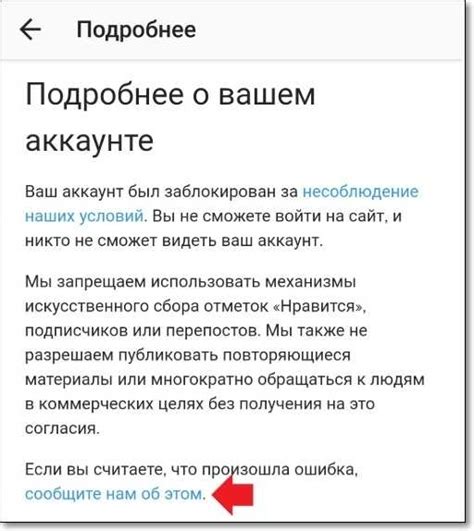
Если вы забыли пароль от своего аккаунта в Инстаграм или у вас возникли проблемы с доступом, не отчаивайтесь, восстановление аккаунта может быть достаточно простым процессом. Ниже приведена пошаговая инструкция, которая поможет вам вернуть доступ к вашей учетной записи.
Шаг 1: Откройте страницу восстановления аккаунта Первым делом откройте веб-браузер и перейдите по следующей ссылке: https://www.instagram.com/accounts/password/reset/. |
Шаг 2: Введите свой логин На открывшейся странице вам будет предложено ввести свой логин или электронную почту, связанную с вашим аккаунтом в Инстаграм. Введите требуемую информацию и нажмите кнопку "Далее". |
Шаг 3: Подтвердите свою личность На следующей странице вам будет предложено выбрать один из способов подтверждения вашей личности. Вы можете выбрать получение кода подтверждения на электронную почту, указанную при регистрации, или на ваш номер телефона, связанный с аккаунтом. Выберите удобный вариант и следуйте инструкциям. |
Шаг 4: Восстановите доступ к аккаунту После успешного подтверждения личности вы будете перенаправлены на страницу создания нового пароля. Введите новый пароль дважды для подтверждения и нажмите кнопку "Сохранить". Ваш аккаунт будет восстановлен, и вы сможете войти в него с новым паролем. |
Подключение резервного email адреса

- Откройте приложение Instagram на вашем устройстве или перейдите на официальный сайт Instagram.
- Нажмите на кнопку "Забыли пароль?".
- Введите ваше имя пользователя или номер телефона, связанный с вашим аккаунтом.
- Нажмите на ссылку "Используйте имя пользователя или номер телефона".
- На следующей странице выберите "Получить код по электронной почте".
- Введите ваш резервный email адрес, который вы указывали при создании аккаунта.
- Нажмите на кнопку "Отправить код".
- Проверьте вашу почту и найдите сообщение от Instagram с кодом подтверждения.
- Вернитесь на страницу сброса пароля Instagram и введите полученный код.
- Нажмите на кнопку "Продолжить".
- Установите новый пароль для вашего аккаунта Instagram.
- Поздравляю, вы успешно подключили резервный email адрес и восстановили доступ к своему аккаунту Instagram!
Использование 2-х факторной аутентификации

Для включения 2-х факторной аутентификации на вашем аккаунте в Инстаграм, выполните следующие шаги:
- Откройте приложение Инстаграм на своем устройстве.
- Нажмите на иконку профиля внизу экрана, чтобы открыть свой профиль.
- Нажмите на иконку с тремя горизонтальными линиями в правом верхнем углу экрана, чтобы открыть меню.
- Прокрутите вниз и нажмите на "Настройки".
- В меню "Настройки" выберите "Безопасность".
- В разделе "Аутентификация в два этапа" нажмите на "Включить".
- Следуйте инструкциям на экране для настройки 2-х факторной аутентификации.
После включения 2-х факторной аутентификации, при каждой попытке входа в аккаунт в Инстаграм на новом устройстве или через веб-версию, вам будет необходимо ввести код, который вы получите на свой мобильный телефон. Это обеспечивает дополнительную защиту от несанкционированного доступа к вашему аккаунту.
Связь с технической поддержкой Инстаграма

Если вам не удалось восстановить аккаунт в Инстаграм по логину с помощью доступных инструкций, вам следует обратиться в техническую поддержку Инстаграма.
Для связи с технической поддержкой Инстаграма вы можете воспользоваться следующими способами:
1. Зайти в приложение Instagram на своем мобильном устройстве.
2. Нажать на значок своего профиля в нижней части экрана.
3. В правом верхнем углу экрана нажать на три горизонтальные линии для открытия меню.
4. В открывшемся меню выберите пункт "Настройки".
5. В разделе "Справка" выберите пункт "Сообщить о проблеме".
6. Выберите соответствующую категорию проблемы, с которой вы столкнулись.
7. Введите подробное описание проблемы и нажмите на кнопку "Отправить".
8. Дождитесь ответа от технической поддержки. В некоторых случаях ответ может прийти сразу, а в других случаях потребуется некоторое время.
Также, если у вас возникли проблемы с использованием приложения на компьютере, вы можете обратиться в техническую поддержку Instagram через официальный сайт.
В браузере перейдите на сайт Instagram и авторизуйтесь в своем аккаунте. Затем перейдите в настройки профиля, где вы сможете найти раздел "Сообщить о проблеме". Опишите свою проблему и отправьте ее технической поддержке.
Убедитесь, что при описании проблемы вы предоставили все необходимые сведения, чтобы техническая поддержка могла вам помочь. Также, будьте готовы к тому, что процесс восстановления аккаунта может занять некоторое время.